如果您的红米K40 Pro无法读取USB接口的U盘,可以按照以下步骤进行排查和设置:
1. 确认U盘格式兼容性

确保您的U盘格式与手机兼容,通常,手机能够识别FAT32和exFAT格式的U盘。
2. 检查U盘状态
确保U盘没有损坏,可以在其他电脑上尝试读取。
检查U盘是否已满或文件系统错误,必要时进行格式化。
3. 检查USB接口和线材
清洁USB接口,确保没有灰尘或异物。
尝试使用不同的USB线材,以排除线材问题。
4. 重启手机
有时候简单的重启操作可以解决临时的软件故障。
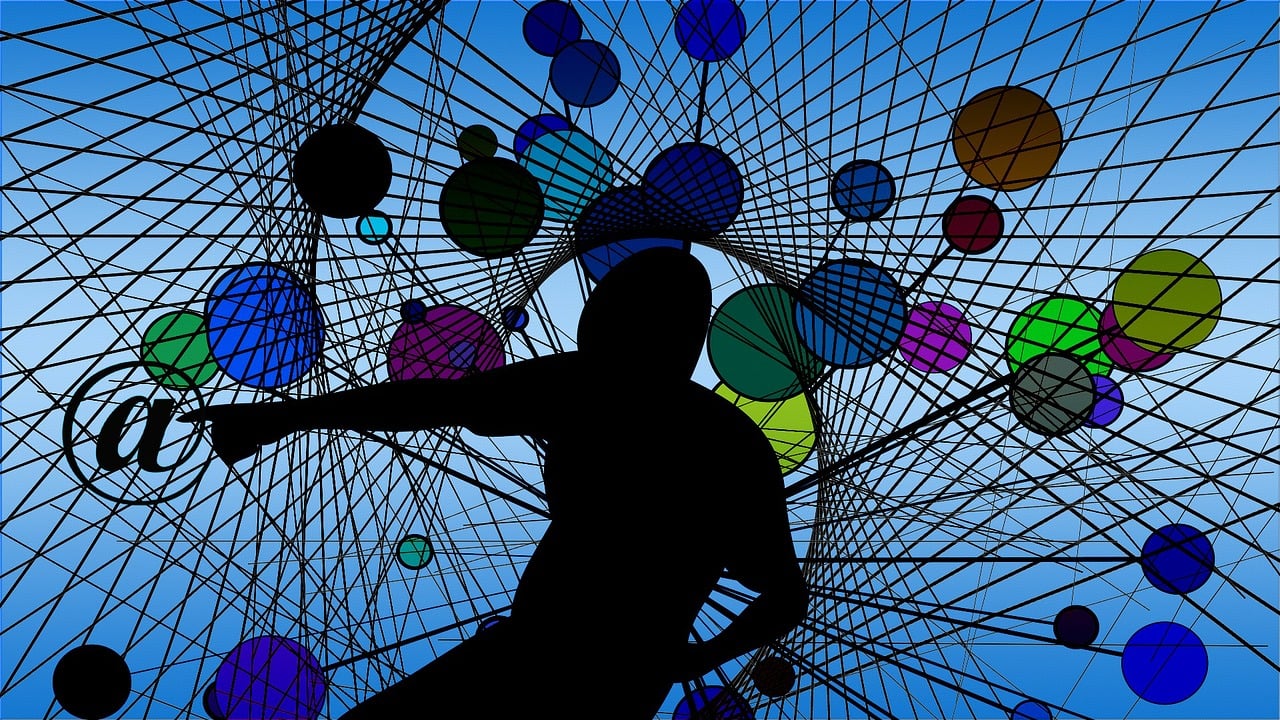
5. 开启OTG连接
打开手机的“设置”。
滑动到“更多连接设置”并进入。
找到“OTG”选项并确保它是开启状态。
6. 检查通知和提示
当您连接U盘时,查看是否有任何通知或提示弹出,根据提示进行操作。
7. 使用文件管理器
如果手机没有自动挂载U盘,可以尝试手动打开文件管理器应用查看。
在文件管理器中,查看是否有新的存储设备出现。

8. 检查系统更新
确保您的红米K40 Pro系统是最新版本,有时候系统更新可以修复此类问题。
9. 软件故障排查
如果以上步骤都无法解决问题,可能是手机软件的问题,您可以尝试备份数据后进行恢复出厂设置。
10. 联系官方支持
如果问题依旧存在,建议联系红米的官方客服或技术支持,可能需要专业的技术人员进行检查。
单元表格:排查清单
| 序号 | 操作项目 | 预期结果 |
| 1 | 确认U盘格式兼容性 | U盘格式为FAT32或exFAT |
| 2 | 检查U盘状态 | U盘无损坏,可在其他设备上读取 |
| 3 | 检查USB接口和线材 | USB接口干净,线材质量良好 |
| 4 | 重启手机 | 手机软件重启,可能修复临时故障 |
| 5 | 开启OTG连接 | OTG功能已开启,允许连接外部存储设备 |
| 6 | 检查通知和提示 | 有相关提示根据提示操作 |
| 7 | 使用文件管理器 | 手动挂载U盘 |
| 8 | 检查系统更新 | 确保系统为最新版本 |
| 9 | 软件故障排查 | 尝试恢复出厂设置 |
| 10 | 联系官方支持 | 获取专业技术支持 |
按照上述步骤逐一排查,通常可以解决红米K40 Pro无法读取U盘的问题,如果问题依然无法解决,建议及时联系官方客服或技术支持。
原创文章,作者:酷盾叔,如若转载,请注明出处:https://www.kdun.com/ask/374469.html
本网站发布或转载的文章及图片均来自网络,其原创性以及文中表达的观点和判断不代表本网站。如有问题,请联系客服处理。






发表回复